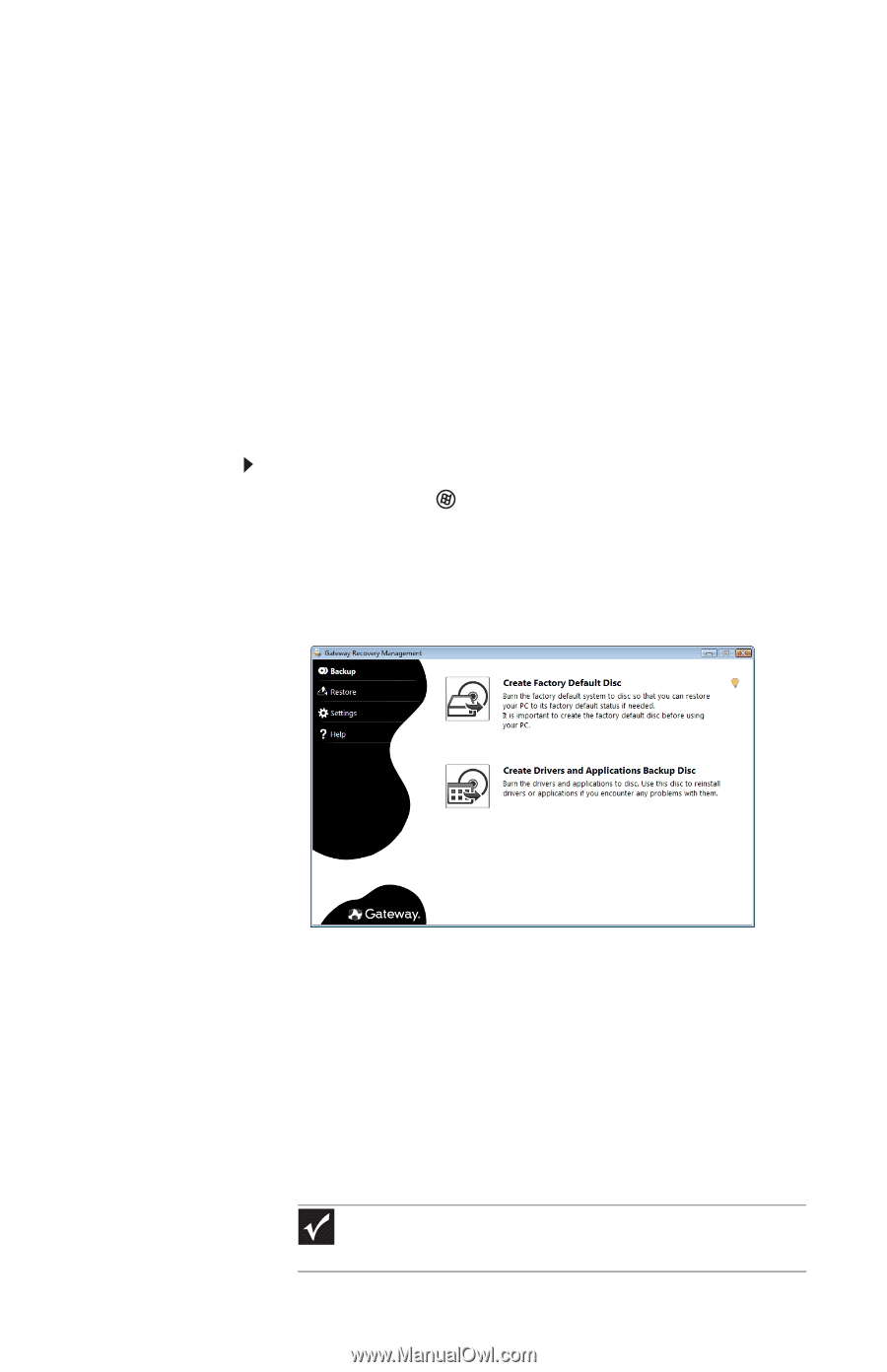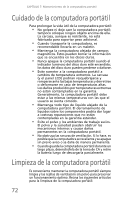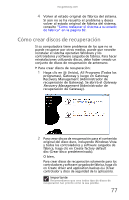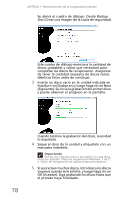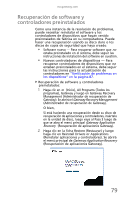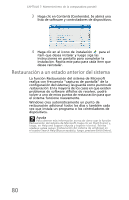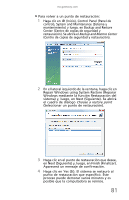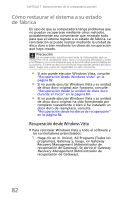Gateway NV-59 Gateway NV50 Series User's Reference Guide - Spanish - Page 83
Cómo crear discos de recuperación
 |
View all Gateway NV-59 manuals
Add to My Manuals
Save this manual to your list of manuals |
Page 83 highlights
mx.gateway.com 4 Volver al estado original de fábrica del sistema. Si aún no se ha resuelto el problema y desea volver al estado original de fábrica del sistema, consulte "Cómo restaurar el sistema a su estado de fábrica" en la página 82. Cómo crear discos de recuperación Si su computadora tiene problemas de los que no se puede recuperar por otros medios, puede que necesite reinstalar el sistema operativo Windows y los controladores y software cargados de fábrica. Para hacer reinstalaciones utilizando discos, debe haber creado un conjunto de discos de recuperación de antemano. Para crear discos de recuperación: 1 Haga clic en (Inicio), All Programs (Todos los programas), Gateway y luego en Gateway Recovery Management (Administrador de recuperación de Gateway). Se abrirá el Gateway Recovery Management (Administrador de recuperación de Gateway). 2 Para crear discos de recuperación para el contenido original del disco duro, incluyendo Windows Vista y todos los controladores y software cargados de fábrica, haga clic en Create factory default disc (Crear disco predeterminado). O bien, Para crear discos de recuperación solamente para los controladores y software cargados de fábrica, haga clic en Create driver and application backup disc (Crear controlador y disco de seguridad de la aplicación). Importante Recomendamos que cree todos tipo de discos de recuperación tan pronto como le sea posible. 77